Spotify, eine beliebte Premium-App für Musikenthusiasten, bietet eine riesige Auswahl an Genres und Künstlern. Das Teilen von Spotify-Playlists hat sich zu einem echten kulturellen Phänomen entwickelt. Eine besonders beliebte Funktion ist Spotify Wrapped, die am Ende jedes Jahres die meistgehörten Künstler, Genres und Songs eines Nutzers zusammenfasst und mit denen anderer Hörer vergleicht. Die Nutzer warten jedes Jahr gespannt darauf. Trotzdem gibt es immer wieder Berichte, dass Spotify Wrapped nicht richtig funktioniert. Viele Nutzer fragen sich, warum ihr Spotify Wrapped nicht angezeigt wird oder warum es nicht funktioniert. Manchmal führt das Problem sogar zu App-Abstürzen. Wenn Sie sich fragen, warum Ihr Spotify Wrapped nicht funktioniert, sind Sie hier genau richtig. Wir haben eine umfassende Anleitung zusammengestellt, die Ihnen bei der Fehlerbehebung hilft.
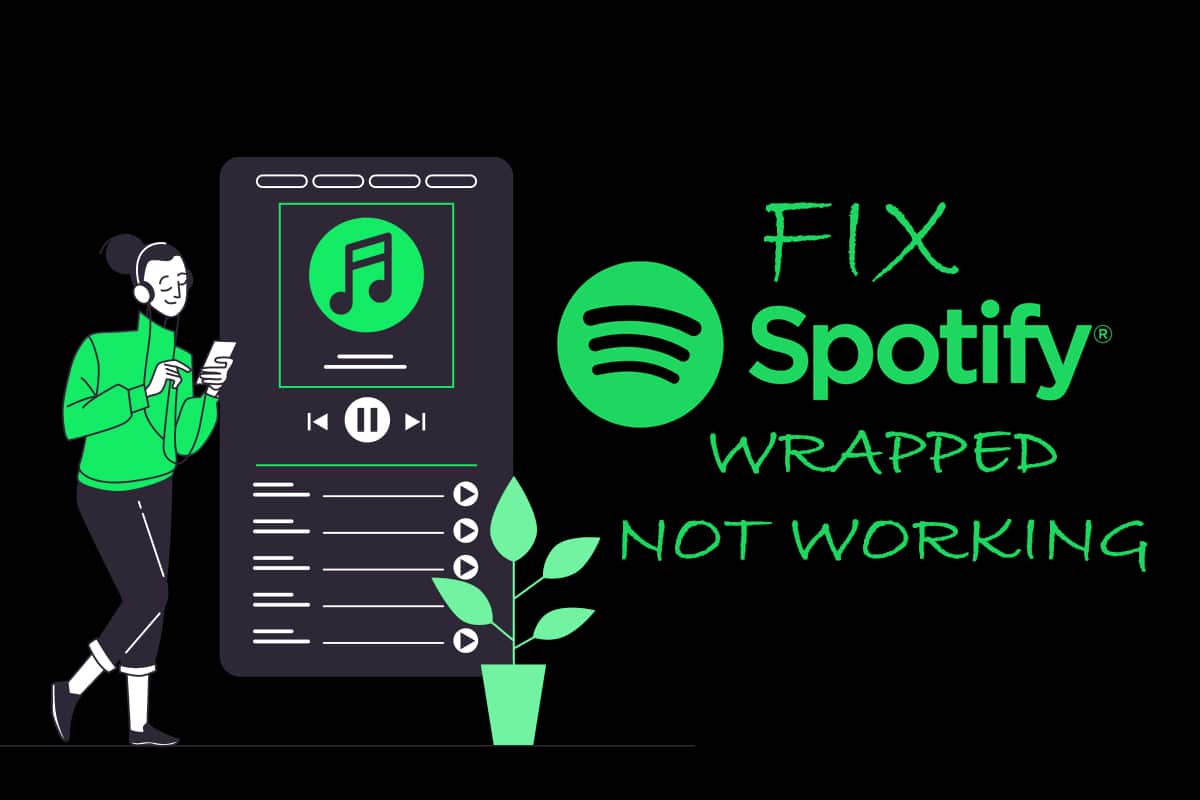
So beheben Sie Probleme mit Spotify Wrapped
Sie fragen sich vielleicht, warum Ihr Spotify Wrapped nicht funktioniert oder warum es sich nicht anzeigen lässt. Es gibt nicht die eine Ursache für dieses Problem. Hier sind einige wahrscheinliche Gründe:
- Eine veraltete Spotify-App
- Kleinere Fehler oder Störungen in der App
- Beschädigte Cache-Dateien
- Probleme mit dem Spotify-Konto
Bevor wir mit den Lösungsansätzen beginnen, empfehlen wir Ihnen, Ihr Android-Gerät neu zu starten. Dadurch wird das Betriebssystem aktualisiert und möglicherweise systembedingte Probleme behoben. Wenn das Problem nach dem Neustart weiterhin besteht, probieren Sie die folgenden Methoden aus.
Hinweis: Die Einstellungsoptionen können sich von Smartphone zu Smartphone unterscheiden. Überprüfen Sie daher die korrekten Einstellungen, bevor Sie Änderungen vornehmen.
Methode 1: Manuelle Suche nach Spotify Wrapped
Spotify Wrapped wird normalerweise als Banner beim Öffnen der App angezeigt. Wenn das nicht funktioniert, können Sie manuell nach Spotify Wrapped in der App suchen und so Ihre Jahreszusammenfassung abrufen. Gehen Sie dafür wie folgt vor:
1. Öffnen Sie die Spotify-App.

2. Tippen Sie unten links auf das Suchsymbol.
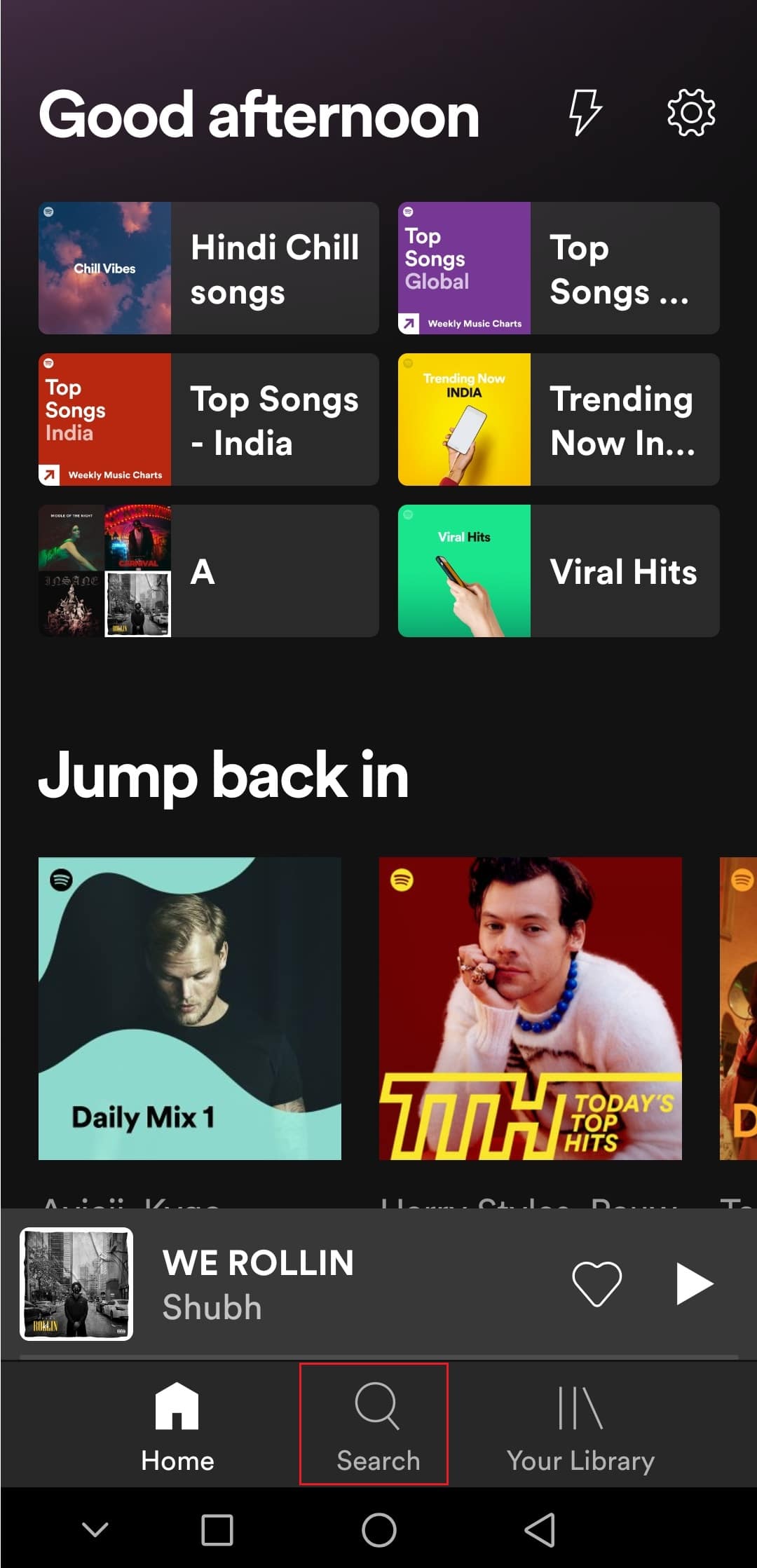
3. Geben Sie in die Suchleiste oben „Spotify:special:Jahr“ ein und ersetzen Sie „Jahr“ durch das gewünschte Jahr. Um beispielsweise Spotify Wrapped 2021 anzuzeigen, suchen Sie nach „Spotify:special:2021“.
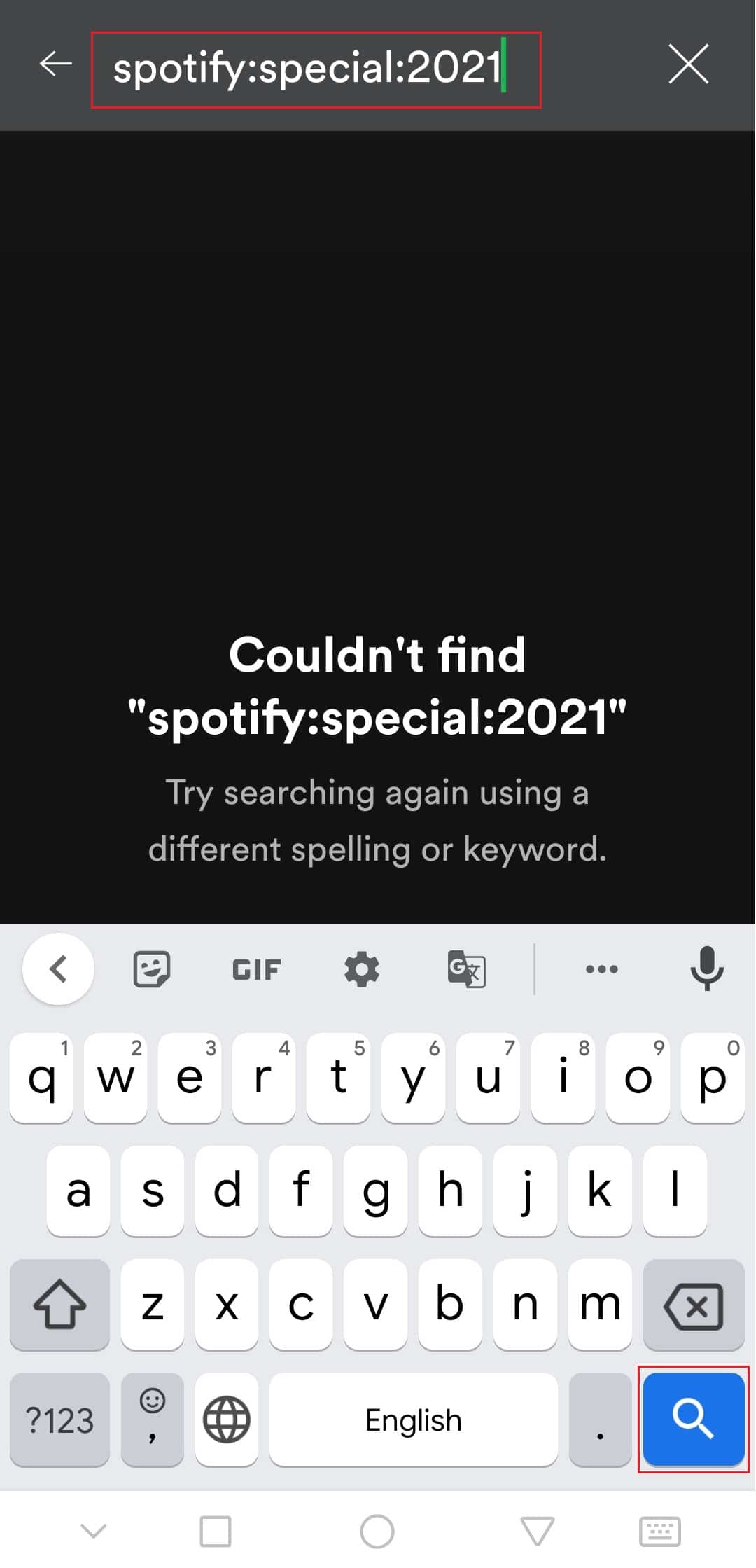
4. Tippen Sie auf das entsprechende Ergebnis (z. B. „Ihre Top-Songs 2021“). Spotify zeigt die Informationen in Form von Karten an.
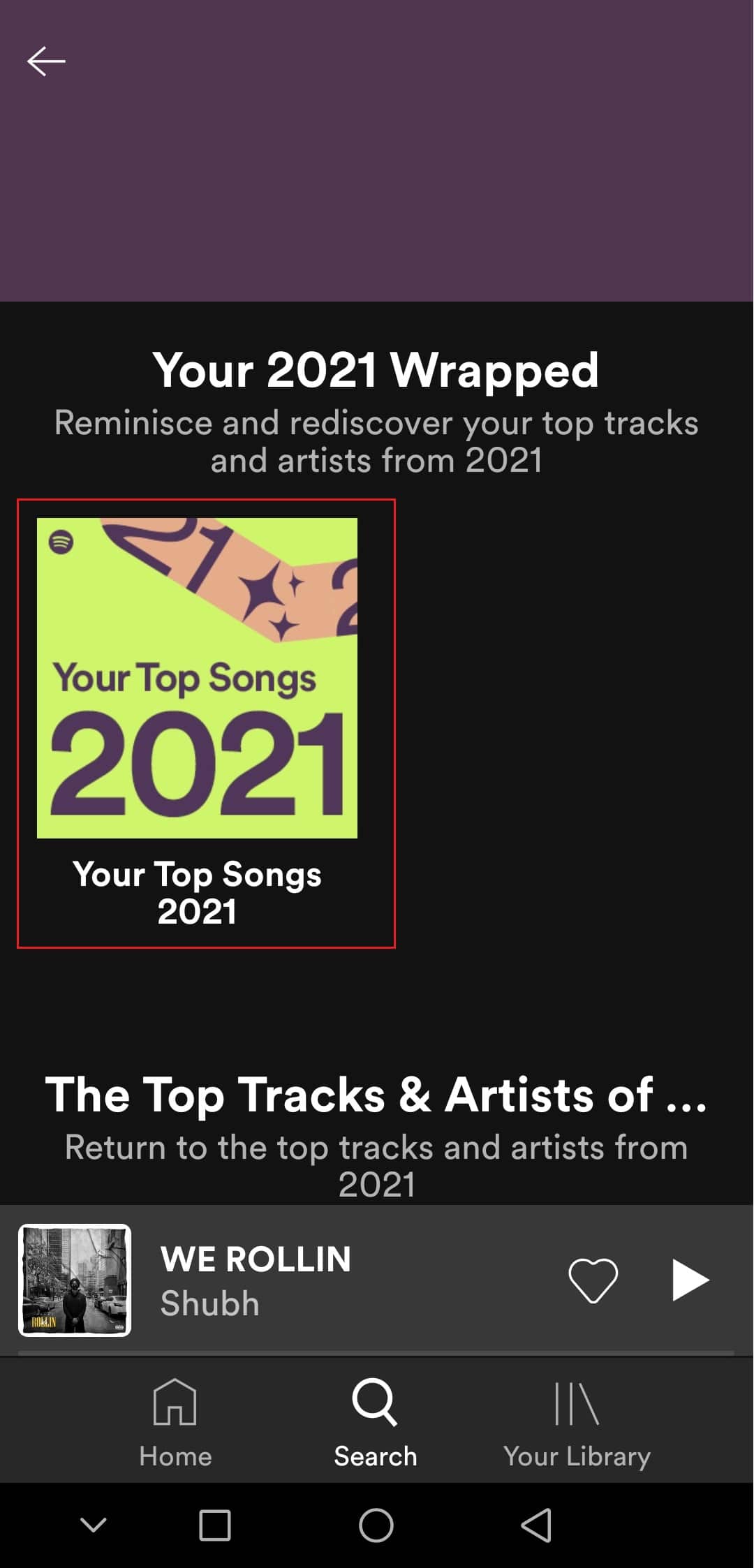
Prüfen Sie, ob das Ihr Problem mit Spotify Wrapped löst.
Methode 2: Erneutes Anmelden beim Spotify-Konto
Probleme mit dem Spotify-Konto können auch dazu führen, dass Spotify Wrapped nicht funktioniert. Versuchen Sie, sich von der App ab- und wieder anzumelden, um das Problem zu beheben. So geht’s:
1. Starten Sie die Spotify-App.
2. Tippen Sie auf das Zahnradsymbol oben rechts, um die Einstellungen zu öffnen.
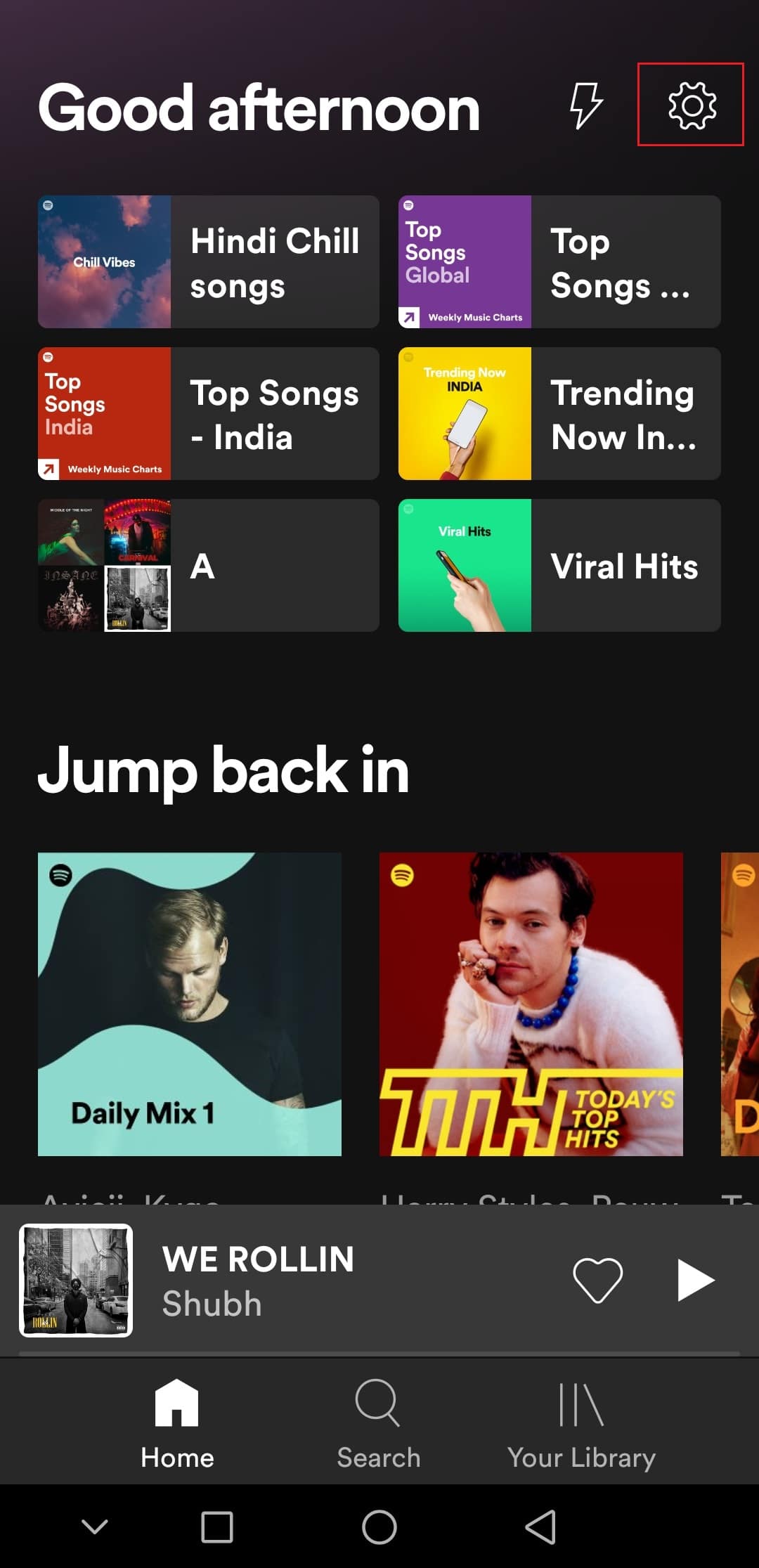
3. Scrollen Sie in den Einstellungen nach unten und suchen Sie die Option „Abmelden“.
4. Tippen Sie auf „Abmelden“, um sich von Ihrem Konto abzumelden.
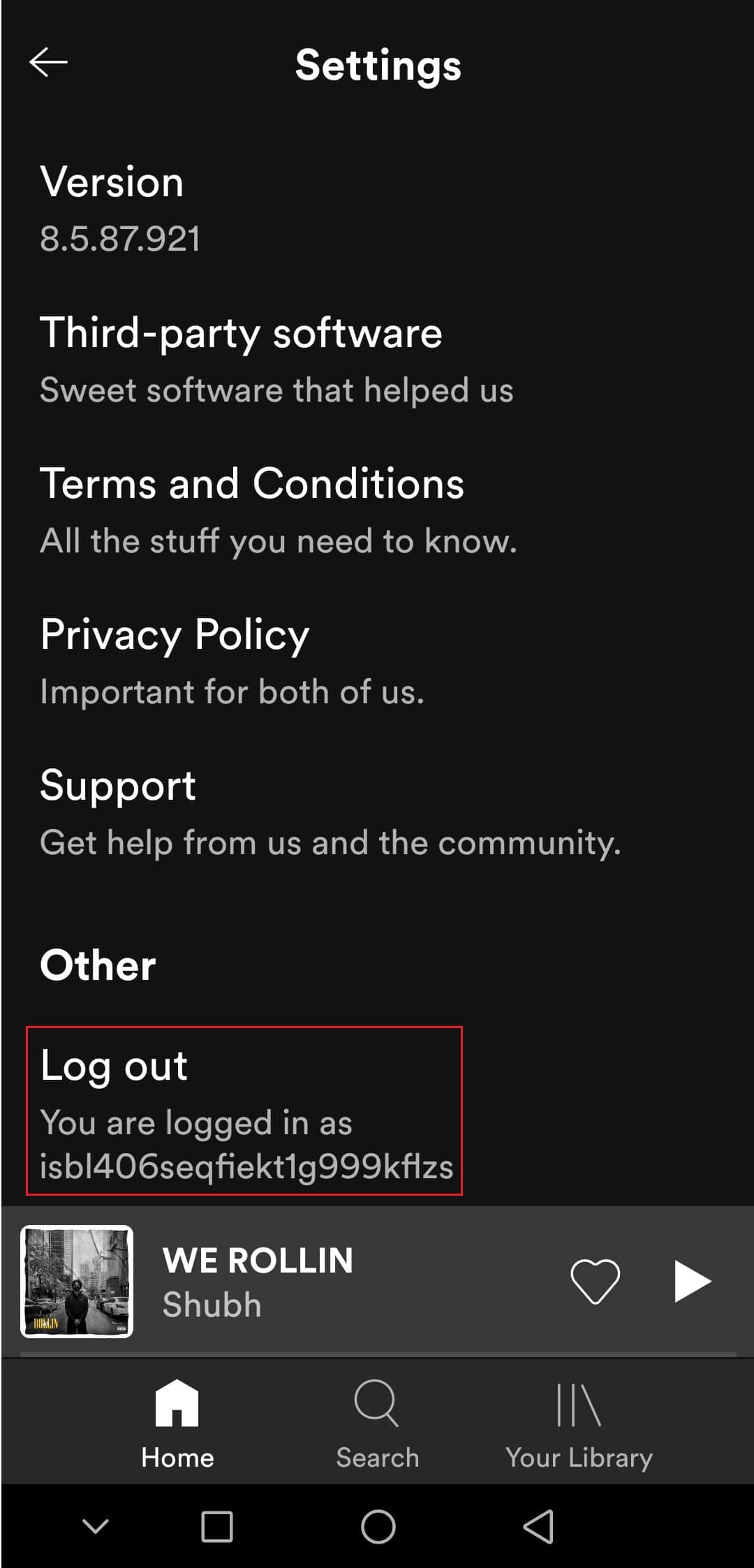
5. Warten Sie ein paar Minuten und melden Sie sich dann wieder bei Spotify an.
Methode 3: Spotify-App aktualisieren
Eine veraltete Version der Spotify-App kann ebenfalls zu Problemen führen. Durch ein Update werden kleinere Fehler und Störungen behoben, was Ihr Problem möglicherweise löst. So aktualisieren Sie Spotify:
1. Öffnen Sie den Google Play Store.
2. Geben Sie in die Suchleiste oben „Spotify“ ein.
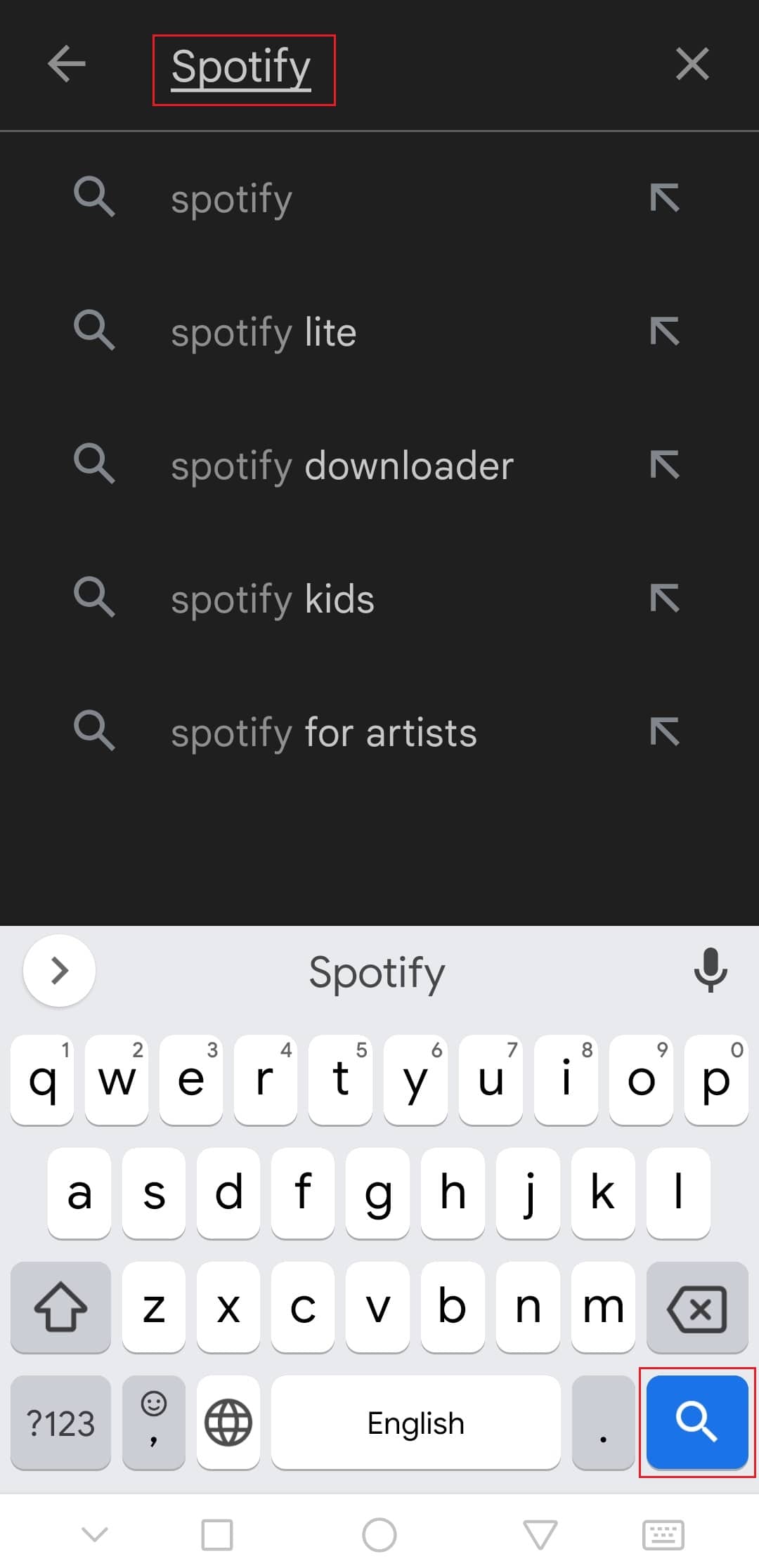
3. Wenn neben der Spotify-App eine Schaltfläche „Aktualisieren“ angezeigt wird, tippen Sie darauf. Die App wird aktualisiert.
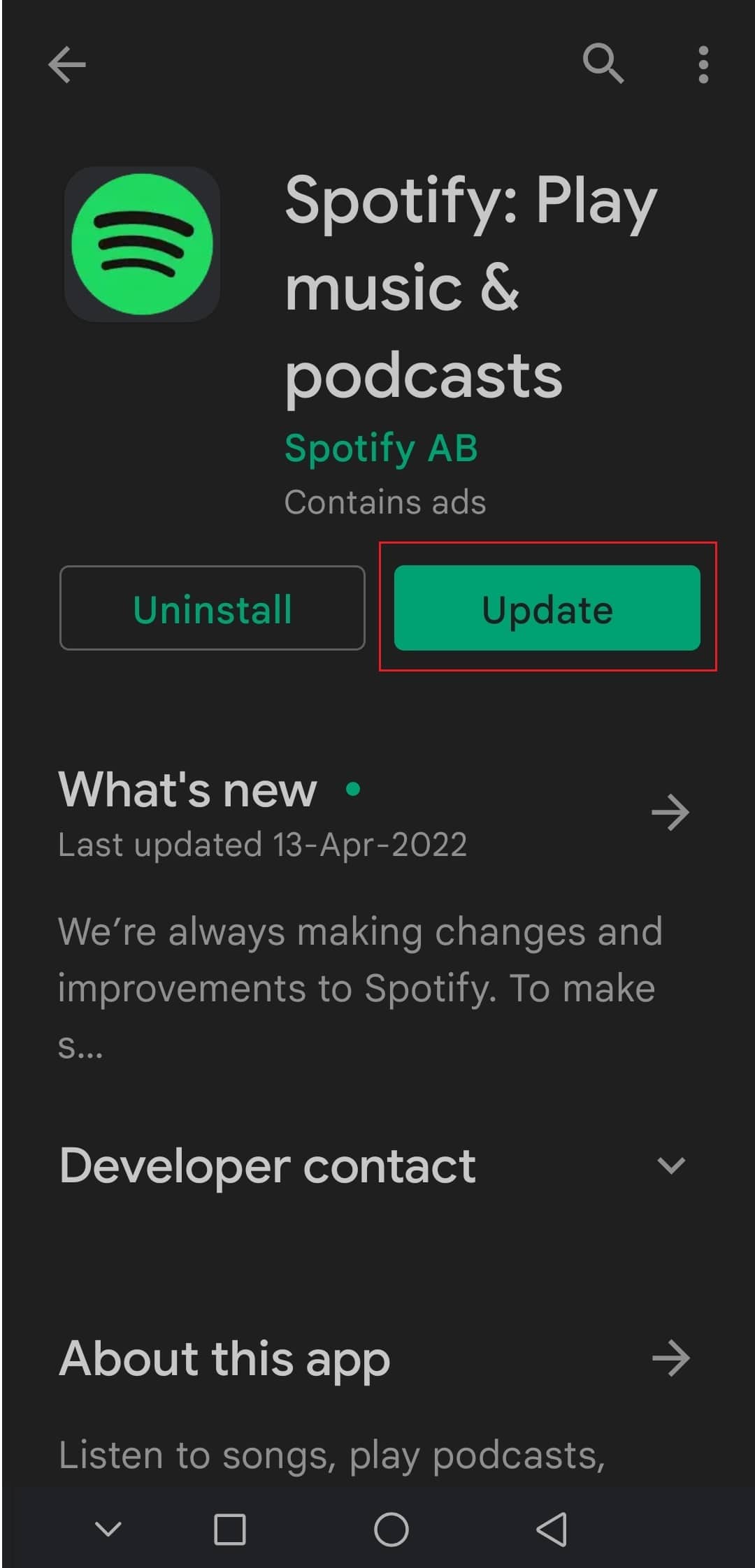
Hinweis: Wenn Ihre Spotify-App bereits auf dem neuesten Stand ist, wird die Schaltfläche „Öffnen“ anstelle von „Aktualisieren“ angezeigt.
4. Warten Sie, bis das Update installiert ist.
Methode 4: Android-Betriebssystem aktualisieren
Eine veraltete Android-Version kann ebenfalls zu Problemen führen, einschließlich der fehlerhaften Anzeige von Spotify Wrapped. Ein Android-Update kann viele Fehler beheben und Ihnen so helfen, das Problem zu lösen. Befolgen Sie die Anweisungen, um Ihr Android-Gerät manuell zu aktualisieren.

Methode 5: Spotify-App-Cache löschen
Cache-Dateien sind temporäre Dateien, die Apps schneller laden und effizienter ausführen. Beschädigte Cache-Dateien können jedoch zu Problemen führen, wie z.B. die fehlerhafte Anzeige von Spotify Wrapped. Durch das Löschen des Cache werden alle temporären Daten entfernt und die App aktualisiert, wodurch viele Probleme behoben werden können. So leeren Sie den Spotify-Cache:
1. Öffnen Sie die Einstellungen Ihres Geräts.
2. Suchen Sie die Option „Apps“ und tippen Sie darauf.

3. Tippen Sie auf die Option „Apps“, um eine Liste aller Apps anzuzeigen.

3. Suchen Sie nach der Spotify-App und tippen Sie darauf. Die Einstellungen der App werden geöffnet.
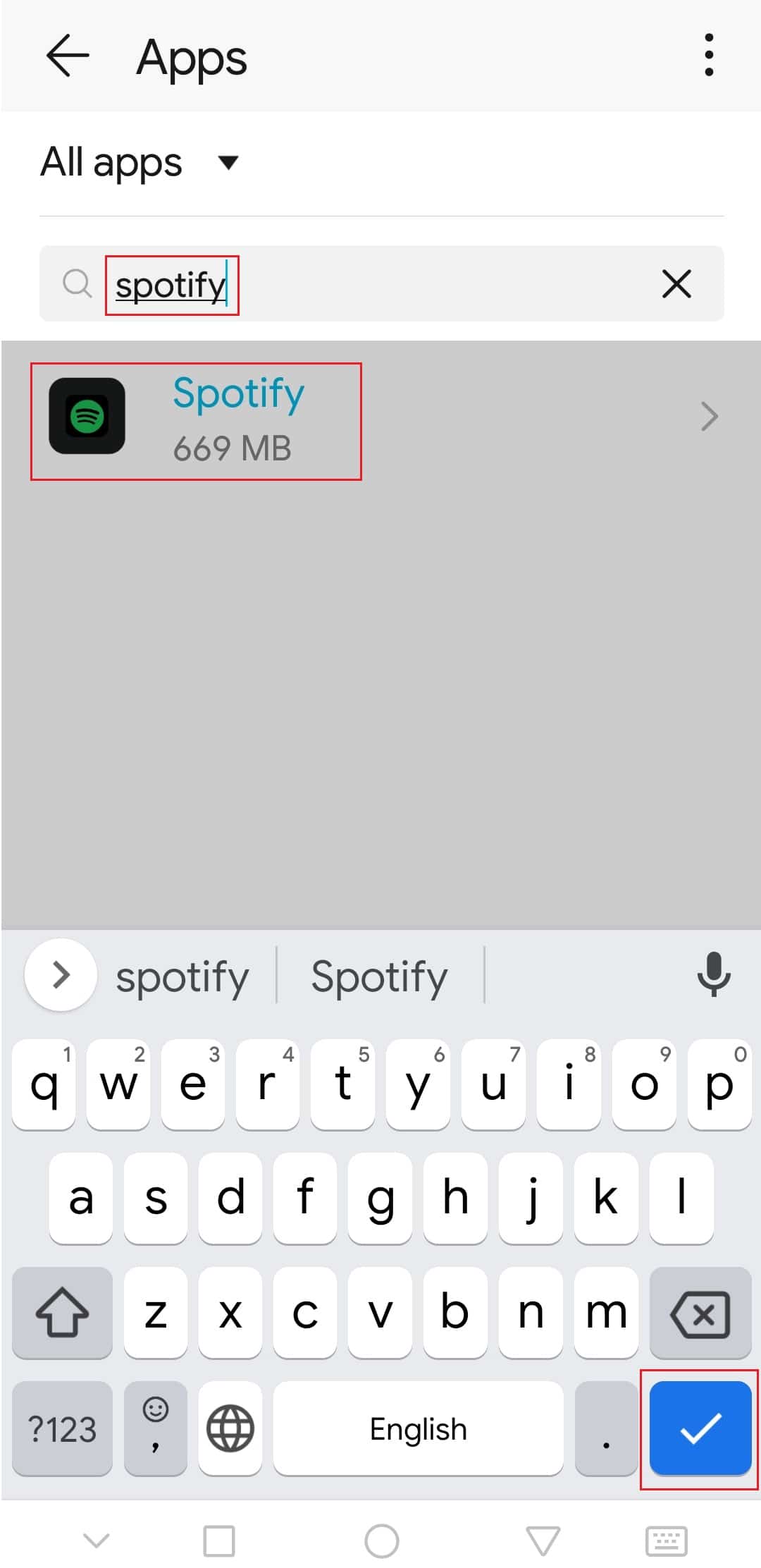
4. Tippen Sie auf die Option „Speicher“.
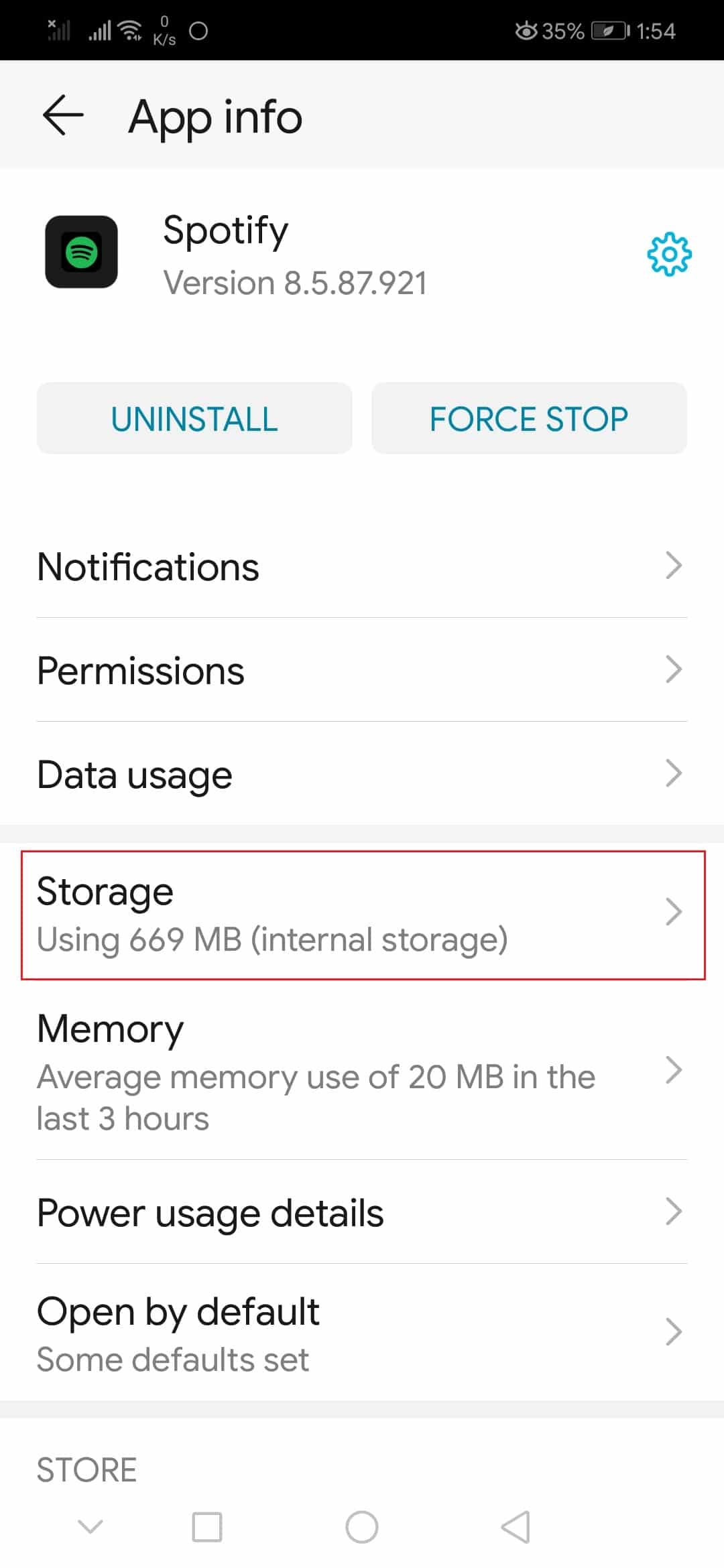
5. Tippen Sie auf die Option „Cache löschen“. Der Spotify-Cache wird gelöscht.
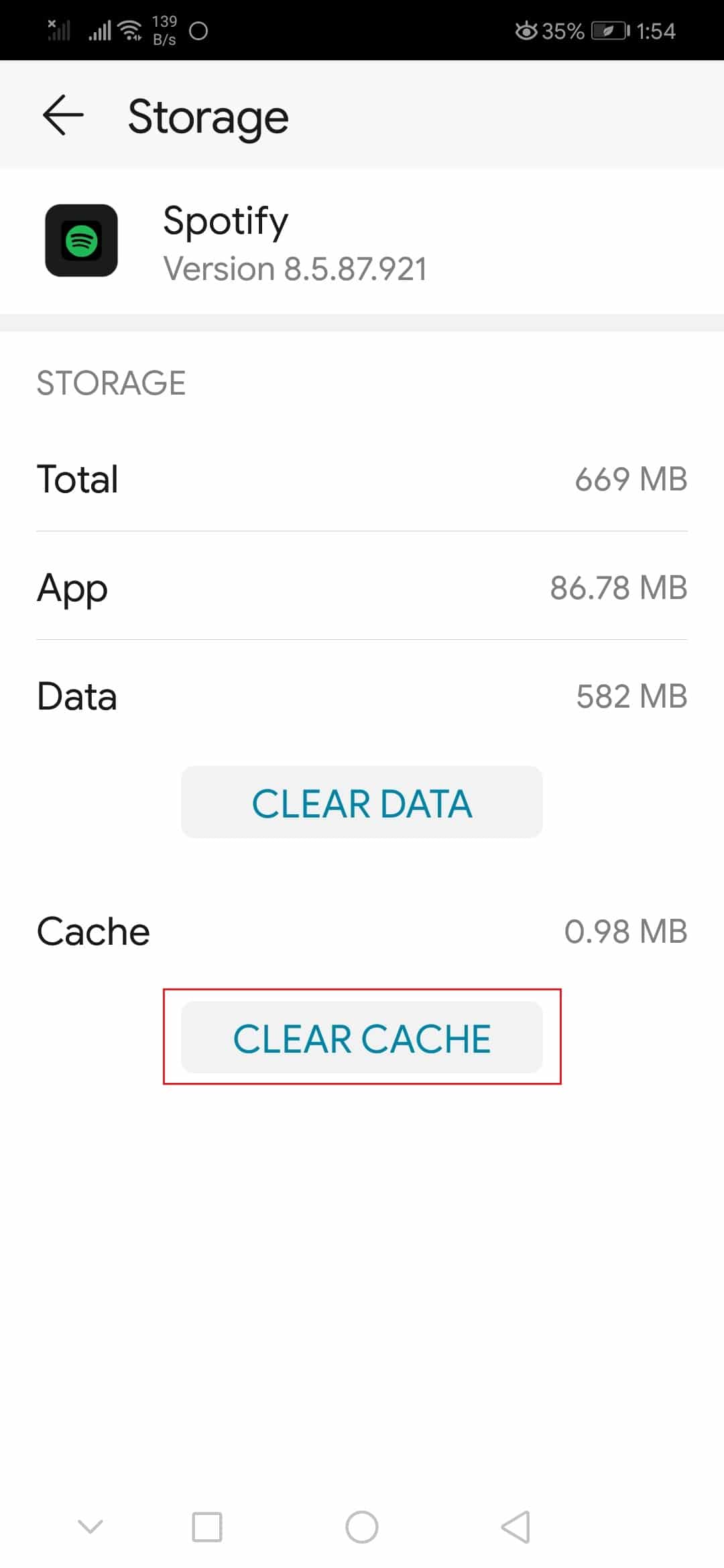
Prüfen Sie, ob das Ihr Problem mit Spotify Wrapped behoben hat.
Methode 6: Entwickleroptionen ändern
Einige Nutzer berichten, dass die Standardeinstellungen für die Animations- und Übergangsskalierung Probleme mit der Spotify Wrapped-Funktion verursachen können. Das Ändern dieser Einstellungen kann das Problem möglicherweise beheben. Gehen Sie wie folgt vor:
1. Befolgen Sie Schritt 1 von Methode 5.
2. Suchen Sie die Option „Über das Telefon“ und tippen Sie darauf.

3. Tippen Sie 5-7 Mal auf die Build-Nummer. Dadurch werden die Entwickleroptionen aktiviert.

4. Gehen Sie zurück zu den Einstellungen.
5. Suchen Sie die Option „Entwickleroptionen“ und tippen Sie darauf.
6. Suchen Sie in den Entwickleroptionen nach diesen Optionen:
- Fensteranimationsskala
- Übergangsanimationseinstellung
- Animator-Dauerskala
7. Standardmäßig ist die Animationsskalierung auf 1x eingestellt. Tippen Sie auf jede dieser Optionen und ändern Sie sie auf 3x.
Öffnen Sie die Spotify-App und prüfen Sie, ob Sie Spotify Wrapped nun anzeigen können.
***
Wir hoffen, dass diese Anleitung hilfreich war und Sie das Problem, dass Spotify Wrapped nicht funktioniert, beheben konnten und nun wissen, was die Ursache sein könnte. Teilen Sie uns mit, welche Methode für Sie am besten funktioniert hat. Wenn Sie Fragen oder Anregungen haben, hinterlassen Sie gerne einen Kommentar.